Foto's bewerken met AI in Microsoft Designer
Bewerk een foto als een expert! Met onze AI-afbeeldingseditor kunt u snel ongewenste afleidingen wissen, achtergronden verwijderen en vervangen, invullen wat er ontbreekt in uw afbeeldingen of aangepaste afbeeldingen van een beschrijving maken. Designer helpt u bij het maken van wat u wilt, waar en wanneer u het nodig hebt.
Afbeeldingen in seconden transformeren met deze AI-bewerkingsprogramma's
Genererend wissen
Verwijder moeiteloos ongewenste personen en objecten uit je foto's zonder weg te gaan tijdens de race. Selecteer wat u wilt verwijderen en de AI wist deze, ideaal voor het opruimen van drukke afbeeldingen en het maken van schone, professionele graphics.

Achtergrondverwijderaar
Isoleer snel het onderwerp van uw foto en verwijder afleidende achtergronden die u niet nodig hebt om handmatig te selecteren. Vervang vervolgens de achtergrond door een andere instelling of sla deze op als een transparante afbeelding. Gebruik de achtergrondverwijderaar om prachtige foto's, foto's van uw kunst of illustraties en veelzijdige afbeeldingen voor presentaties en sociale media te maken.

Andere stijl op afbeelding toepassen
Transformeer een foto of afbeelding in een unieke kunst in de stijl van uw keuze, van pop-art tot papercraft. Upload uw afbeelding, selecteer of beschrijf uw nieuwe beoogde stijl en laat Designer de rest regelen. Deze functie is ideaal voor het maken van gewone foto's en headshots, het maken van persoonlijke cadeaus en bijwerk, en het maken van graphics consistent en consistent.

Afbeelding framen
Een favoriete foto weergeven met een aangepast door AI gegenereerd afbeeldingsframe in de stijl van uw keuze. U hoeft alleen de elementen of het thema weer te geven waarvoor u het kader wilt laten weergeven, een optionele stijl te selecteren en watch Designer een levendige persoonlijke frame voor uw foto te maken. Perfect om al je speciale momenten nog magischeer te maken.

Waarom de gratis AI-afbeeldingseditor gebruiken in Microsoft Designer?
Onze gratis AI-afbeeldingseditor maakt fotoverbetering en beeldbewerking eenvoudiger dan ooit. Hier ziet u hoe u het kunt gebruiken.
Een headshot verbeteren
Corrigeer de kleuren en wijzig de achtergrond om een gepolijst portret te maken dat een blijvende indruk achterlaat.Verras uw volgers
Transformeer gewone afbeeldingen naar aantrekkelijke sociale media-inhoud die opvalt.Imperfecties opschonen
Sla uw favoriete foto's op door problemen zoals slechte belichting of ongewenste elementen op te lossen.Droom groter
Maak van al uw beste ideeën opvallende visuele elementen. Er zijn geen complexe ontwerpvaardigheden nodig.Een foto in Designer bewerken
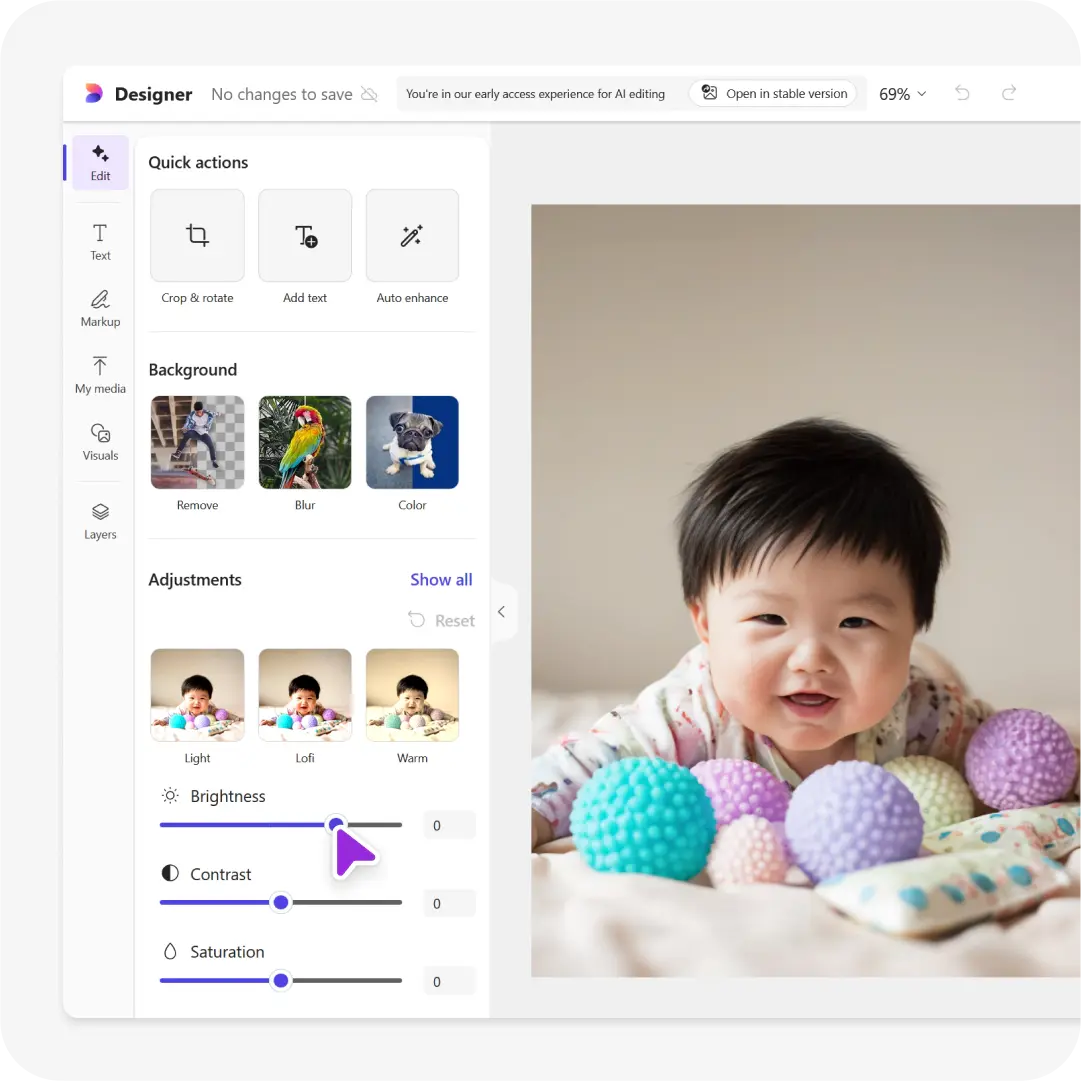
1
Ga naar Microsoft Designer en meld u aan met uw Microsoft-account als u hierom wordt gevraagd.
2
Zoek Bewerken met AI en selecteer Afbeelding bewerken.
3
4
Probeer AI-hulpprogramma's, Filters of maak een eenvoudige aanpassing voor uw afbeelding.
5
Download uw afbeelding wanneer u deze hebt zoals u wilt.
3 tips voor het gebruik van AI om afbeeldingen in Designer te bewerken

Tip #1
Probeer AI-filters, AI-foto-uitbreidingen of maak een aangepaste door AI gegenereerde afbeelding die perfect geschikt is voor uw project.

Tip #2
Als u een aangepaste afbeelding hebt gegenereerd en aanvullende verfijningen nodig hebt, kunt u uw prompts specifieker maken.

Tip #3
Maak je eigen achtergrond transparant voor een betere flexibiliteit in het ontwerp, of u het nu gebruikt op Instagram of ander marketingmateriaal.
Veelgestelde vragen
Ja! Dankzij de samenwerking van Microsoft met DALL-E kunt u in vrijwel elke stijl uw eigen afbeeldingen genereren. Voeg uw prompt toe in de AI-afbeeldingseditor als u originele illustraties aan uw afbeelding wilt toevoegen. Als u liever met een leeg canvas begint, gebruikt u de maker van de afbeelding van Microsoft Designer om afbeeldingen onafhankelijk te genereren.
Absoluut! U kunt gratis onbeperkte afbeeldingen genereren met Microsoft Designer. U hebt alleen een Microsoft-account nodig, die ook gratis kan worden ingesteld. Als u nog geen account hebt, selecteert u Account maken wanneer u wordt gevraagd u aan te melden. U kunt over enkele minuten aan de slag.
